网页如何添加桌面快捷方式 如何将网页设置为桌面快捷方式
时间:2023-11-26 来源:互联网 浏览量:188
网页如何添加桌面快捷方式,如今随着互联网的迅猛发展,我们越来越依赖于网页来获取信息和进行各种操作,有时候我们可能希望能够更快速地访问某些特定的网页,而不必每次都打开浏览器并输入网址。为了解决这个问题,添加网页的桌面快捷方式成为了一种常见的做法。通过简单的操作,我们可以将喜欢的网页设置为桌面快捷方式,方便我们随时点击打开,节省了不少时间和精力。接下来我们将介绍如何添加网页的桌面快捷方式,让您轻松实现快捷访问网页的愿望。
方法如下:
1.打开网页,来到你经常浏览的网站,复制这个网页的网址。
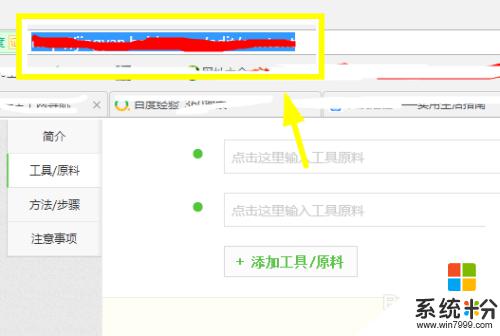
2.复制成功之后,回到桌面,单击右键选择新建。
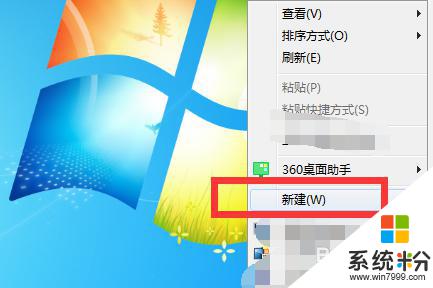
3.在新建中找到快捷方式,点击快捷方式。桌面上就会新建了一个快捷方式。
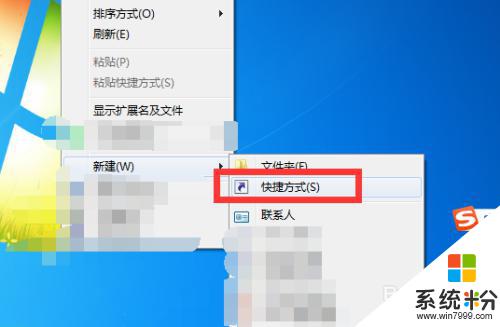
4.新建快捷方式时候会提示你想为哪个对象创建快捷方式。
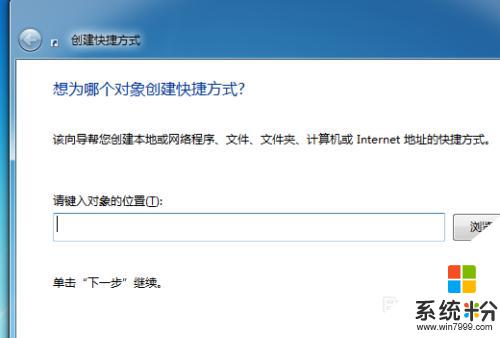
5.将刚才复制的网址粘贴到这个输入框内,并点击下一步。
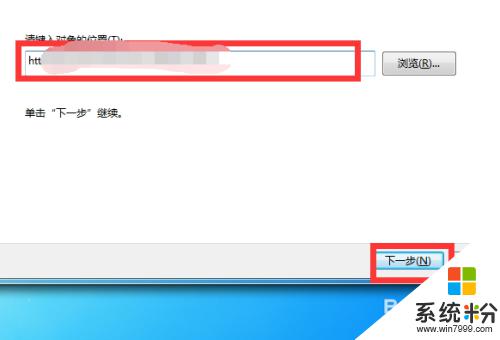
6.然后提示你想将快捷方式命名为什么,输入网站名称。点击完成你就可以看到在桌面上创建了这个网站的快捷方式。
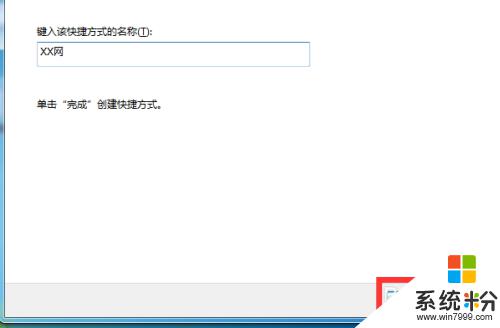

以上就是如何在网页上添加桌面快捷方式的全部内容,如果你遇到这个问题,你可以按照以上小编的方法来解决,希望这对你有所帮助。
我要分享:
相关教程
- ·电脑桌面如何添加网站快捷方式。 电脑桌面怎么添加网站快捷方式。
- ·在Windows8桌面上怎么放置网页快捷方式在Windows8桌面上放置网页快捷方式的方法
- ·百度怎么添加桌面快捷方式 如何在电脑桌面上设置百度快捷方式
- ·电脑如何创建网页快捷方式|电脑创建网页快捷方式的步骤
- ·钉钉添加到桌面快捷方式 电脑上如何创建钉钉快捷方式
- ·为知笔记怎么创建桌面快捷方式 为知笔记创建桌面快捷方式怎么操作
- ·戴尔笔记本怎么设置启动项 Dell电脑如何在Bios中设置启动项
- ·xls日期格式修改 Excel表格中日期格式修改教程
- ·苹果13电源键怎么设置关机 苹果13电源键关机步骤
- ·word表格内自动换行 Word文档表格单元格自动换行设置方法
电脑软件热门教程
- 1 mp4文件显示预览图 如何让MP4文件显示缩略图
- 2 怎麽解决九宫格密码忘记的问题,安卓手机九宫格密码忘记的解决方法
- 3 电脑开机屏没亮就自动重启怎么解决 电脑开机屏没亮就自动重启解决的方法
- 4怎样把win的屏幕7改为16位色 把win的屏幕7改为16位色的方法有哪些
- 5查看苹果电脑硬件网卡地址的方法 如何查看苹果电脑ip 地址
- 6企鹅FM怎样在安全市场里下载安卓版? 企鹅FM在安全市场里下载安卓版的方法有哪些?
- 7诺基亚WP8手机桌面图标太大怎么解决 诺基亚WP8手机桌面图标太大的处理方法
- 8mstsc远程连接出错提示此计算机无法远程连接的解决方法有哪些 mstsc远程连接出错提示此计算机无法远程连接该如何解决
- 9免费获取高质量唯美电脑壁纸的方法 如何免费获取高质量唯美电脑壁纸?
- 10怎么移除杂音和提高声音质量 移除杂音和提高声音质量的方法
